La Noire 2: nieuws en geruchten over Rockstar's werk aan het vervolg
La noire 2: werkt rockstar eraan? La Noire, het originele spel dat Rockstar Games in 2011 uitbracht, kreeg veel lof van critici en werd populair bij …
Artikel lezen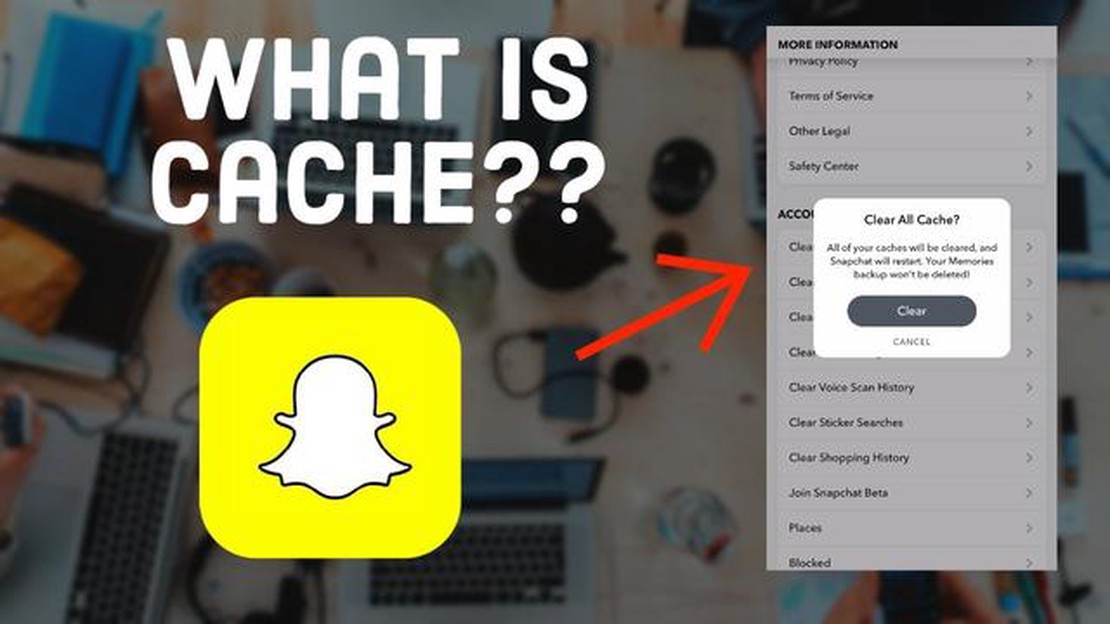
Als je Snapchat vaak gebruikt, heb je misschien prestatieproblemen ondervonden of gemerkt dat de app trager werkt dan normaal. Een mogelijke oplossing voor deze problemen is het wissen van de cache van de Snapchat app. Het wissen van de cache kan helpen om de app te verversen en de prestaties te verbeteren.
Wanneer je Snapchat gebruikt, slaat de app veel gegevens zoals tijdelijke bestanden, afbeeldingen, video’s en andere mediabestanden op in de cache. Na verloop van tijd kan de cache een grote hoeveelheid gegevens verzamelen, waardoor de app trager wordt of vastloopt. Het wissen van de cache helpt bij het verwijderen van deze ongewenste bestanden en maakt ruimte vrij op je apparaat.
Het proces van het wissen van de cache op Snapchat is relatief eenvoudig en kan in slechts een paar stappen worden uitgevoerd. Open eerst de Snapchat-app op je apparaat en navigeer naar het instellingenmenu. Eenmaal in het instellingenmenu scroll je naar beneden en tik je op de optie “Cache wissen”. Er verschijnt een bevestigingsprompt en je kunt doorgaan door op “Wissen” te tikken om de cache te wissen.
Het is belangrijk op te merken dat het wissen van de cache geen opgeslagen Snaps of herinneringen verwijdert. Lokaal opgeslagen gegevens, zoals inloggegevens of filters, worden echter wel verwijderd. Het kan dus nodig zijn om je inloggegevens opnieuw in te voeren of je voorkeursfilters opnieuw toe te passen na het wissen van de cache.
Tot slot kan het wissen van de cache op Snapchat de prestaties van de app verbeteren door onnodige bestanden te verwijderen en ruimte vrij te maken op je apparaat. Door de bovenstaande stap-voor-stap handleiding te volgen, kun je eenvoudig de cache van je Snapchat app wissen en genieten van een snellere en efficiëntere ervaring.
Is je Snapchat-app traag of heb je last van storingen? Het wissen van de cache kan deze problemen vaak oplossen en helpen om je app te vernieuwen. Hier is een stap-voor-stap handleiding voor het wissen van de cache op Snapchat:
Het wissen van de cache op Snapchat kan opslagruimte vrijmaken op je apparaat en de prestaties van de app verbeteren. Het is aan te raden om de cache regelmatig te wissen om je Snapchat-ervaring soepel en zonder storingen te houden.
Houd er rekening mee dat het wissen van de cache geen van je opgeslagen berichten of media verwijdert. Het verwijdert alleen tijdelijke bestanden en gegevens die problemen met de app kunnen veroorzaken.
Als je na het wissen van het cachegeheugen nog steeds problemen ondervindt met Snapchat, kun je proberen je apparaat opnieuw op te starten of de app bij te werken naar de nieuwste versie. Deze stappen kunnen helpen om de aanhoudende problemen op te lossen.
Onthoud dat het wissen van de cache een eenvoudige stap is om problemen met de app op te lossen. Probeer het de volgende keer dat je problemen ondervindt met Snapchat!
De cache van je Snapchat is een opslagruimte op je apparaat waarin verschillende gegevens worden opgeslagen, zoals afbeeldingen, video’s, chatgeschiedenis en andere tijdelijke bestanden. Na verloop van tijd kan deze cache groter worden en prestatieproblemen veroorzaken of kostbare opslagruimte op je apparaat in beslag nemen. Het wissen van je Snapchat-cache kan deze problemen verlichten en zorgen voor een soepelere ervaring.
Lees ook: Hoe de batterij leeglopen probleem op Galaxy Note 5 en andere stroom-gerelateerde problemen op te lossen
Hier zijn enkele redenen waarom je zou moeten overwegen om de cache van je Snapchat op te ruimen:
In het algemeen kan het wissen van je Snapchat-cache helpen om de prestaties van de app te optimaliseren, opslagruimte vrij te maken en je privacy en veiligheid te waarborgen. Het is een goede gewoonte om de cache regelmatig te wissen voor een soepele Snapchat-ervaring op je apparaat.
Lees ook: Hoeveel gegevens gebruikt Google Maps en hoe los je crashes op?
Als je problemen ondervindt met je Snapchat app, kan het wissen van de cache veel voorkomende problemen oplossen. De cache is een opslagruimte waar de app tijdelijke bestanden opslaat, zoals afbeeldingen, video’s en andere gegevens, die de prestaties van de app helpen versnellen. Na verloop van tijd kan deze cache echter opgeblazen raken en leiden tot haperingen en crashes. Hier is een stap-voor-stap handleiding over hoe je de cache van je Snapchat kunt wissen:
Opmerking: Het wissen van de cache verwijdert alleen tijdelijke bestanden en gegevens die door de app zijn opgeslagen. Je Snapchat-account of persoonlijke gegevens, zoals foto’s of berichten, worden niet verwijderd.
Als je de cache hebt gewist, start je je apparaat opnieuw op en start je de Snapchat-app opnieuw. Dit kan helpen om ervoor te zorgen dat de cache volledig is gewist en eventuele problemen veroorzaakt door de opgeblazen cache zijn opgelost. Mogelijk moet je je na het wissen van de cache opnieuw aanmelden bij je Snapchat-account.
Het wissen van de cache op Snapchat is een eenvoudige en effectieve manier om de app te vernieuwen en de prestaties te verbeteren. Als je na het wissen van de cache nog steeds problemen ondervindt, kun je proberen de app opnieuw te installeren of contact opnemen met de Snapchat-ondersteuning voor verdere hulp.
Het wissen van de cache op Snapchat is belangrijk omdat de app na verloop van tijd gegevens zoals afbeeldingen, video’s en tijdelijke bestanden in de cache opslaat. Hierdoor kan de app trager worden, onnodige opslagruimte innemen en mogelijk leiden tot haperingen of crashes. Door de cache te wissen kun je de app verversen en de prestaties verbeteren.
Nee, als je de cache van Snapchat leegmaakt, worden je chats en herinneringen niet verwijderd. De cache slaat tijdelijke bestanden en gegevens op, maar niet je persoonlijke gesprekken of opgeslagen herinneringen. Je hoeft je geen zorgen te maken dat je belangrijke informatie kwijtraakt door de cache te wissen, omdat het alleen tijdelijke bestanden verwijdert die niet cruciaal zijn voor het functioneren van de app.
Er is geen vaste frequentie voor het wissen van de cache op Snapchat, omdat dit afhangt van je gebruik en de beschikbare opslagruimte op je toestel. Het is echter aan te raden om de cache om de paar weken te wissen of wanneer je merkt dat de app minder goed presteert. Als je weinig opslagruimte hebt, kan het wissen van de cache ook waardevolle opslagruimte vrijmaken.
Nee, als u de cache van Snapchat leegmaakt, wordt u niet afgemeld bij de app. Het verwijdert alleen tijdelijke bestanden en gegevens die in de cache zijn opgeslagen. Je inloggegevens en accountgegevens blijven onaangetast. Na het wissen van de cache kun je de app gewoon openen en inloggen zonder problemen.
Om je cache op Snapchat te wissen, ga je naar je profielscherm en tik je op het tandwielpictogram om naar je instellingen te gaan. Scroll naar beneden en tik op “Cache wissen” onder de sectie “Accountacties”. Bevestig door op “Alles wissen” te tikken en je cache wordt gewist.
La noire 2: werkt rockstar eraan? La Noire, het originele spel dat Rockstar Games in 2011 uitbracht, kreeg veel lof van critici en werd populair bij …
Artikel lezenHoe laat je Steam draaien met beheerdersrechten Steam is een populair gameplatform waarmee gebruikers een grote verscheidenheid aan videogames kunnen …
Artikel lezenHoe maak je bewegende foto’s op Samsung Galaxy S23 Ultra De Samsung Galaxy S23 Ultra is uitgerust met een groot aantal indrukwekkende functies, …
Artikel lezenHoe plan je e-mails in om ze later te verzenden in gmail. Zo plan je e-mails in om ze later te versturen in Gmail: Stap 1: Selecteer de e-mail die u …
Artikel lezen10 gratis alternatieven voor audible om naar luisterboeken te luisteren. Tegenwoordig worden luisterboeken steeds populairder. Ze stellen ons in staat …
Artikel lezenHoe Samsung Galaxy S21 aan Windows Computer koppelen | Your Phone Companion Als je in het bezit bent van een Samsung Galaxy S21 en deze eenvoudig wilt …
Artikel lezen